起動時にコンピュータが突然シャットダウンした場合、さらに起動すると、起動時にかなり煩わしい自動チェックディスクが表示されます。 このチェックディスクは、ディスクチェックプロセスを完了するのに長い時間がかかる場合があります。 この不要なディスクチェックプロセスを取り除きたい場合は、これらの解決策に従ってください。問題はすぐに修正されます。
修正-1スケジュールされたディスクチェックのキャンセル-
コンピュータですでにスケジュールされているチェックディスク操作をキャンセルして、起動時に発生しないようにすることができます。
1. 押す Windowsキー+ R 打ち上げへ 実行 コンピュータのウィンドウ。
2. 「」と入力しますcmdその実行ウィンドウで」。 次に、を押しますCtrl + Shift + Enter 一緒。

3. のディスクチェックをキャンセルしたい場合 C: ドライブ、 タイプ または コピーペースト このコマンドを押してから 入る あなたのコンピュータでそれを実行します。
chkntfs / x C:
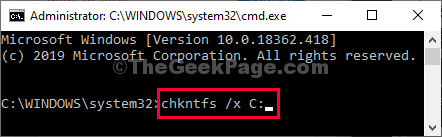
[注意–別のドライブのチェックディスクを防止したい場合は、単に「C:」その特定のドライブのドライブ文字を使用してドライブします。]
さて、 再起動 お使いのコンピュータとこれが役立つかどうかを確認してください。
修正-2レジストリエディタの使用-
1. 押す Windowsキー+ R 打ち上げへ 実行 コンピュータのウィンドウ。
2. レジストリエディタにアクセスするには、「regedit」 実行 ウィンドウをクリックし、「OK“.

[注意–
開封後 レジストリエディタ、 クリック "ファイル” > “書き出す」をクリックしてバックアップを作成し、ドライブに保存します。]
3. に レジストリエディタ ウィンドウ、あなたはこの場所に到達する必要があります-
HKEY_LOCAL_MACHINE \ SYSTEM \ CurrentControlSet \ Control \ Session Manager
4. さて、右側に、 ダブルクリック オン "Bootexecute」を変更します。
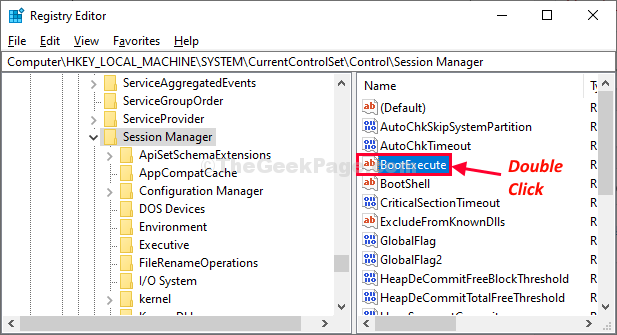
5. 今、あなたはする必要があります 削除 すべて を除いて この行「autocheck autochk *“.
6. 次に、「OK」をクリックして、この変更をコンピュータに保存します。
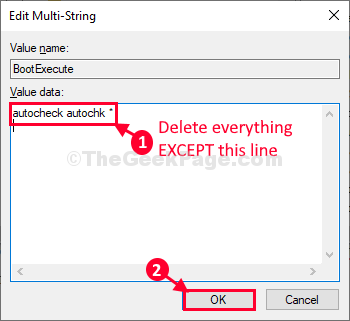
完了したら、閉じます レジストリエディタ 窓。
再起動 あなたのコンピュータ。 再起動中、ディスクチェックプロセスは自動的に開始されません。
あなたの問題は解決されます。


